Kalendář Google se zbavil své nejlepší funkce v novém designu

Před několika měsíci společnost Google spustila nový design pro Kalendář Google - a upřímně řečeno, bylo to dlouho. Kalendář Google používá stejné rozhraní pro věky a nové je hezké a moderní ... kromě toho, že chybí nejlepší funkce služby Kalendář Google: přidávání událostí se přirozeným jazykem, jako například "Večeře s mámou v 18:00".
Existuje tendence internet pro každého křičet "to je hrozné!" pokaždé, když webové stránky nebo služby změní jejich design. To je často neoprávněné. Lidé prostě nemají rádi změnu a většina z těchto stížností je přehnaná
Toto není jeden z těchto časů.
Zpracování přirozeného jazyka v kalendáři Google je z webu
Já obvykle nejsem jedním plakat po každém novém designu, ale v tomto případě se Google zbavil skutečné funkce, která existovala a z důvodů, které nedokážu zcela pochopit. Jeho zpracování přirozeným jazykem prostě nefunguje.
Zde je návod, jak to fungovalo ve starém kalendáři Google: můžete přidat událost s textem "Večeře s mámou v 18:00" ...
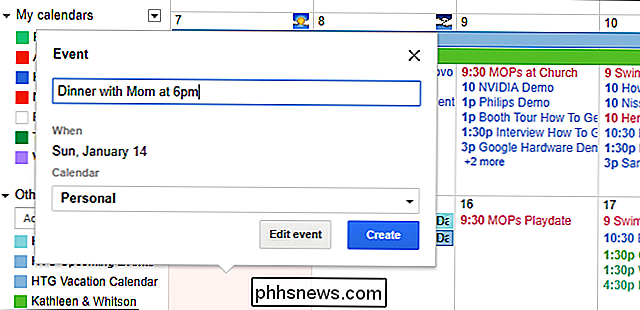
... a vytvořilo by to událost "Večeře s maminkou" v 18:00 v den, který jste si vybrali.
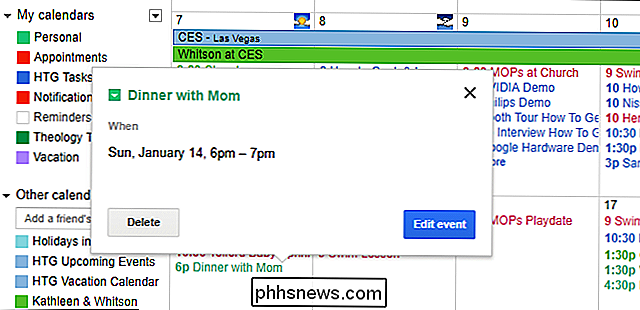
V novém designu však můžete stále vytvořit akci s názvem "Večeře s mámou v 18:00" ...
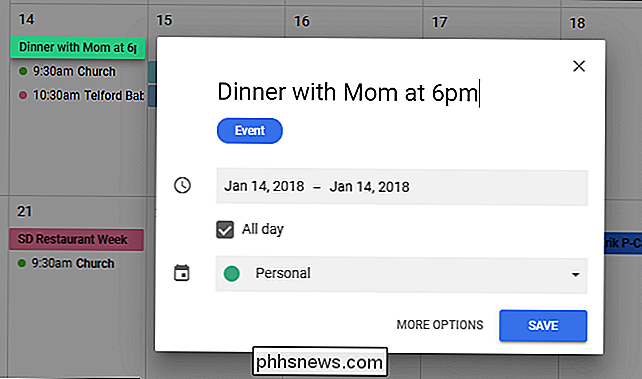
... ale Kalendář Google jen vytvoří celodenní akci s názvem "Večeře s mámou v 18:00". To není ani vzdáleně stejná věc a je to mnohem méně užitečné.
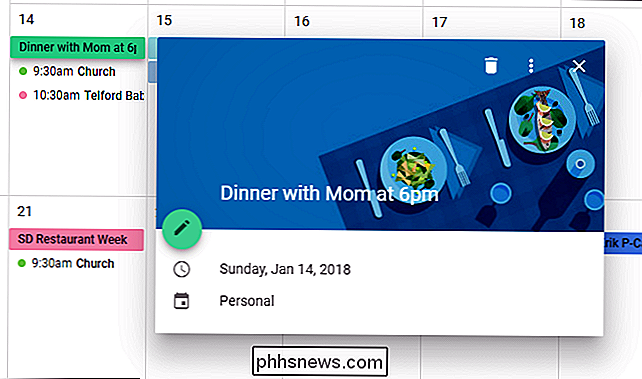
Umožňuje nastavit čas a trvání události v rozbalovacím okně (na rozdíl od starého návrhu), ale pro osvícené duše používající klávesové zkratky pro všechno to je vlastně podstatně pomalejší - místo toho, abyste si ruce drželi na klávesnici za všechno, musíte napsat, pak kliknout ... kliknout ... kliknout ... kliknout. A je to rozčilené.
Aktualizace : Od února 2018 Google přidal část této funkce do nového rozhraní! Pokud kliknete na den a zadáte událost s připojeným časem, rozpozná tento čas jako čas události. Ještě to nemůže rozpoznat umístění, ale je to dobrý začátek.
Stále existuje v mobilu a rozšíření Chrome
Zdá se, že tato funkce stále existuje - ne jen na samostatné webové verzi Kalendáře Google.
Pokud nainstalujete rozšíření Kalendář Google Chrome, můžete z panelu nástrojů přistupovat k malé verzi Kalendáře Google a přidat události pomocí přirozeného jazyka stejně jako ve starých dnech.
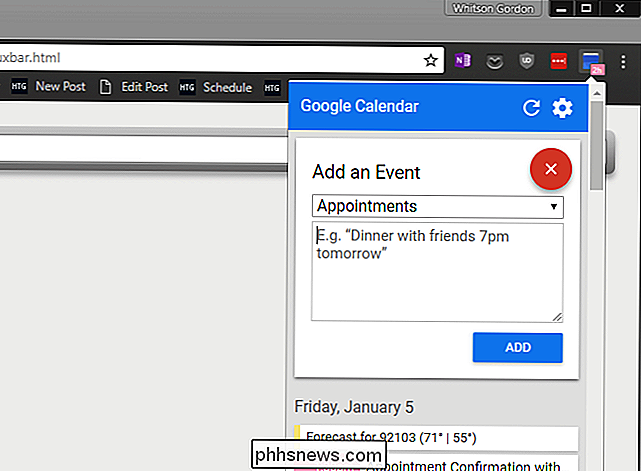
Kromě toho aplikace Kalendář Google na iPhone a Android zdá se, že kladou velký důraz na přirozený jazyk. Jak zadáte událost, navrhne změny události na základě toho, co zadáte. Takže pokud zadáte "Večeře s Cameronem", nabídne vám možnost přidat Cameron k události. A pokud říkáte "V 18 hod.", Nebude automaticky událost nastavena na 18:00, ale poskytuje vám možnost nastavení jednoho času. Toto funguje velmi dobře na mobilních zařízeních, protože je to všechno založeno na dotyku.
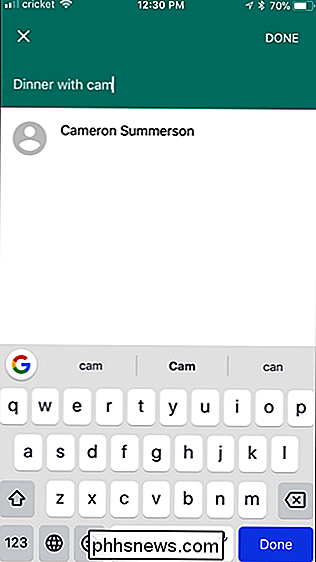
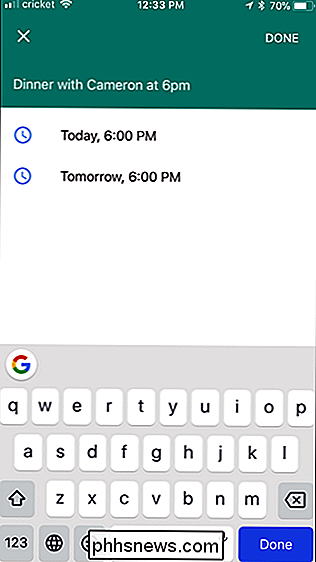
Takže tato funkce není všude - jen na webu. To znamená, že bohužel, trik adresy Chrome Chrome už nefunguje.
Google, přineste to zpět!
Naštěstí starý kalendář je stále volbou ... zatím. (Stačí kliknout na ikonu Nastavení v pravém horním rohu a zvolit "Zpět do Klasického kalendáře"). Ale Google neříká nic o tomto novém návrhu, který je "v beta verzi" nebo "v testování" ... jen říká, že je nový Kalendář Google, který mě znepokojuje.
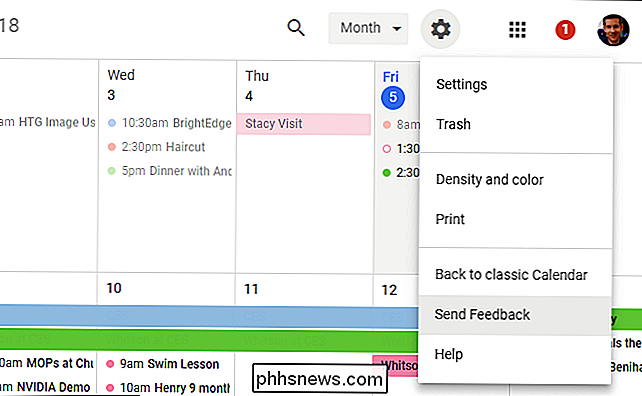
Víme, že společnost Google nezanechala zpracování přirozeného jazyka - ve skutečnosti pravděpodobně do něj investují více než kdykoli dříve díky asistenti Google a domovské stránce Google. Toto rozhodnutí není založeno na zdrojích, je to návrhové rozhodnutí a já prostě to nedokážu.
Jste-li stejně zběsile jako já, nezapomeňte kliknout na možnost Nastavení> Odeslat zpětnou vazbu v novém kalendář a nechte společnost Google vědět, co chcete. Doufám, že budou poslouchat.

Jak povolit noční režim na Echo Spot
Pokud použijete Echo Spot jako noclehový budík, můžete využít nočního režimu. Tato funkce mění pozadí na černé a ztlumí obrazovku tak, aby vás během noci nezaslepala. SOUVISEJÍCÍ: Jak vypnout fotoaparát na Echo Spot dříve začneme vám ukázat, jak povolit noční režim, mějte na paměti, že pouze ztlumí obrazovku určité procento.

Jak získat Aplikace pro Android, které mají vidět externí úložiště v Chromebooku
Aplikace pro Android jsou skvělým způsobem, jak rozšířit někdy omezené možnosti Chromebooků, ale mohou být problémem, pokud uložíte většinu svých údaje na externí médium, jako jsou paměťové karty SD, například SOUVISEJÍCÍ:. The Best Android Apps byste měli používat v Chromebooku Naštěstí s několika příkazů můžete skutečně „síla“ aplikace pro Android abyste nejen viděli externí úložiště, ale také napsali.



